- Vaikka Windows tukee biometristä kirjautumista Windows Hellon kanssa, useimmista Windows-tietokoneista puuttuu laitteisto.
- Ulkoinen sormenjälkilukija on täydellinen valinta käyttäjille, jotka haluavat käyttää Windows Hellota ja myös salata tiedostoja sormenjälkillään.
- Jotkut merkit tarjoavat myös sormenjälkitunnistimen, jonka tallennustila alkaa niinkin alhaisesta kuin 32 Gt ja jopa 256 Gt.

XASENNA NAPSAUTTAMALLA LATAA TIEDOSTOA
Tämä ohjelmisto korjaa yleiset tietokonevirheet, suojaa sinua tiedostojen katoamiselta, haittaohjelmilta ja laitteistohäiriöiltä ja optimoi tietokoneesi parhaan mahdollisen suorituskyvyn saavuttamiseksi. Korjaa PC-ongelmat ja poista virukset nyt kolmessa helpossa vaiheessa:
- Lataa Restoro PC Repair Tool joka tulee Patented Technologiesin mukana (patentti saatavilla tässä).
- Klikkaus Aloita skannaus löytääksesi Windows-ongelmia, jotka voivat aiheuttaa tietokoneongelmia.
- Klikkaus Korjaa kaikki korjataksesi tietokoneesi turvallisuuteen ja suorituskykyyn vaikuttavia ongelmia
- Restoron on ladannut 0 lukijat tässä kuussa.
Windows otti käyttöön biometrisen kirjautumisen tuen Windows 10:n kanssa. Sen avulla voit kirjautua sisään tietokoneeseen sormenjäljellä tai kasvotunnuksella.
Vanhemmilta tietokoneilta puuttuu kuitenkin tarvittava laitteisto Windows Hello -sisäänkirjautumisen suorittamiseen, mikä edellyttää ulkoisen sormenjälkitunnistimen käyttöä. Joten mitkä ovat parhaat Windows 11 -sormenjälkitunnistimet?
Jos sinulla ei ole Windows Hello -sisäänkirjautumista tukevaa laitteistoa, voit käyttää kolmannen osapuolen sormenjälkitunnisteita.
Valitettavasti oikean skannerin löytäminen voi olla haaste. Jotkut niistä ovat ei ole yhteensopiva Windows Hellon kanssa, kun taas toiset ovat huonosti rakennettuja ja hajoavat muutaman käyttökerran jälkeen.
Helpottaaksemme sitä, olemme koonneet luettelon parhaista Windows 11 -sormenjälkitunnistimista, jotka säästävät aikaa ja rahaa ja ovat yhteensopivia Windows Hellon kanssa. Jatka lukemista saadaksesi lisätietoja.
Miten ulkoinen sormenjälkitunnistin toimii?
Sormenjälkitunnistimessa on kolme tapaa lukea sormenjälki: optinen tunnistin, kapasitiivinen skanneria ja ultraäänianturi.
- Optinen anturi: Tämä ottaa sormestasi digitaalisen kuvan loistamalla kirkkaalla valolla. Se käyttää CMOS-kuvakennoa tai CCD: tä, joka on valoherkkä mikrosiru, luomaan digitaalisen kuvan sormenjäljestä. Tietokone valitsee sitten automaattisesti sormenjäljen analysoituaan sen ja muuntaa sen koodiksi kuvionsovitusohjelman avulla.
- Kapasitiivinen skanneri: Kapasitiivinen skanneri toimii mittaamalla sormesi sähköisesti. Kun sormesi lepäävät skannerin päällä, sormenjälkien kohoumat painuvat pintaan, jolloin sormenjälkien laaksot erottuvat. Kapasitiivinen skanneri mittaa nämä etäisyydet sormenjälkesi tallentamiseksi.
- Ultraääni skanneri: Ultraääniskanneri käyttää korkeataajuisia ääniaaltoja sormesi kartoittamiseen valon sijaan.
Mitkä ovat parhaat Windows 11 -sormenjälkitunnistimet?
- Siinä on suuri silikonianturi, joka parantaa tarkkuutta
- Sen mukana tulee ilmainen salasananhallinta - Roboform
- Se on kompakti, luotettava ja sen rakennuslaatu on erinomainen
- Kallis

Tarkista hinta
Verifi P5100 on ylivoimaisesti rakennettu ja poikkeuksellisen luotettava. P5100 käyttää suurempaa piianturia, joka on huomattavasti parempi ja tarkempi kuin optinen anturi.
Verifi P5100 tukee myös salasananhallintaohjelmia ja tarjoaa ilmaisen salasananhallinnan, Roboform. Sormenjälkitunnistimen asentaminen ja käyttö on saumatonta.
- Liitä laite USB-porttiin.
- Se lataa ja asentaa tarvittavat ohjaimet automaattisesti. Jos ohjaimia ei ladata automaattisesti, voit asentaa ne manuaalisesti mini-CD: llä.
- Kun ohjaimet on asennettu, napsauta Aloitusnäppäin > Tilit > Kirjautumisvaihtoehdot asentaaksesi Windows Hellon.
Kärki
Sinun on oltava jo aktivoitu Windows Hello määrittämällä PIN-koodi. Kun PIN-koodi on määritetty, voit lisätä sormenjälkesi.
- Nopea ja tarkka skannaus
- Hieno rakennuslaatu
- Helppo asennus
- Se lakkaa toimimasta ja sinun on välillä katkaistava yhteys ja muodostettava yhteys

Tarkista hinta
Verifi P2000 on paras Windows 11 -sormenjälkitunnistin ihmisille, joilla on tiukka budjetti.
Vaikka tässä ei ole useimpien muiden sormenjälkitunnistimien huippuominaisuuksia, se toimii useimmille ihmisille ja on edullinen.
Liukutunnistin pystyy lukemaan sormenjälkesi ensimmäisellä pyyhkäisyllä joka kerta. Aivan kuten Verifi P5100, tämä tulee myös ilmaisen Roboform Password Manager -version mukana ja on myös Windows Hello -yhteensopiva.
- Kompakti
- Vankka rakennuslaatu
- Suuri arvo
- Se on helppo hukata

Tarkista hinta
Kensington VeriMark Reader on toinen pieni ja kannettava sormenjälkitunnistin Windows-tietokoneellesi, joka on suunnilleen peukalon kärjen kokoinen. Kensington VeriMark Readerin mukana tulee avaimenperä, jota voit käyttää mukanasi, kun olet liikkeellä.
Asiantuntijan vinkki: Joitakin PC-ongelmia on vaikea ratkaista, varsinkin kun kyse on vioittuneista arkistoista tai puuttuvista Windows-tiedostoista. Jos sinulla on ongelmia virheen korjaamisessa, järjestelmäsi voi olla osittain rikki. Suosittelemme asentamaan Restoron, työkalun, joka skannaa koneesi ja tunnistaa vian.
Klikkaa tästä ladataksesi ja aloittaaksesi korjaamisen.
Vaikka tämä on Windows Hello -yhteensopiva, sen mukana tulee myös FIDO 2nd factor -todennus, jota voit käyttää pilvitiedostojesi suojaamiseen Chromessa.
Kensington VeriMark Reader salaa sormenjälkitietosi ja suojaa niitä hakkerointia ja varastamista vastaan.
- KORJAUS: Windows 11 -sormenjälkitunnistin ei toimi
- Hello face -ohjaimen asentaminen Windows 11:lle
- LibreOffice ei toimi Windows 11:ssä? Tässä on mitä tehdä
- Windows 11:n ANT+-ohjaimet puuttuvat tai ovat rikki? Korjaa ne nyt
- VirtualBox-jaetun kansion luominen Windows 11:ssä
- Sormenjälkitunnistin on tarkka
- Ylivoimainen rakennuslaatu ja muotoilu
- Asennusprosessi on monimutkainen
- Huono asiakastuki sen jälkeen, kun Crossmatch osti DigitalPersonan

Tarkista hinta
DigitalPersona Reader on suunnattu enemmän yrityksille. Ihmiset, jotka haluavat kestävän sormenjälkitunnistimen moneen tarkoitukseen, voivat käyttää tätä lukijaa. Ohjelmiston asentaminen voi olla hieman hankalaa, mutta jos käytät sitä työpaikallasi, IT-osasto voi auttaa sen asennuksessa.
Tätä sormenjälkilukijaa on parasta välttää kotikäyttöön; se sopii pienimuotoisille ja suurille organisaatioille, joten suosittelemme käyttämään sitä työpaikallasi, jos biometrinen turvallisuus on tärkeää.
- Se on sormenjälkitunnistin sekä lisätallennustila
- 256-bittinen AES-salaus
- Tallennusmahdollisuudet nousevat 256 Gt asti
- Se on iso ja työntyy ulos USB-portista

Tarkista hinta
Lexar Jumpdrive -sormenjälkilukija ei toimi vain ulkoisena sormenjälkilukijana; Sormenjälkitunnistimessa on 64 Gt lisätallennustilaa.
Tiedostot on salattu 256-bittisellä AES-salauksella. Parasta tässä sormenjälkitunnistimessa on, että voit käyttää sekä asemaa että sormenjälkitunnistinta samanaikaisesti ja voit rekisteröidä jopa 10 sormenjälkeä.
Lexar jumpdrive ei myöskään tarjoa vain 64 Gt tallennuskapasiteettia. Siinä on useita säilytyskokoja, joista voit valita. Muista poistaa laite, koska se on hieman suurempi ja ulkonee.
Kuinka määritän ulkoisen sormenjälkitunnistimeni?
Ulkoisen sormenjälkitunnistimen asentaminen on melko yksinkertaista. Liitä sormenjälkitunnistin tietokoneeseen. Kun se on yhdistetty, se asentaa ohjaimet automaattisesti. Kun ohjaimet on asennettu, käynnistä tietokone uudelleen.
Nyt voit määrittää sormenjälkesi seuraavasti:
- Lehdistö Windows näppäin + minä avaamaan asetukset sovellus.
- Navigoida johonkin Tilit osio ja valitse Kirjautumisvaihtoehdot.
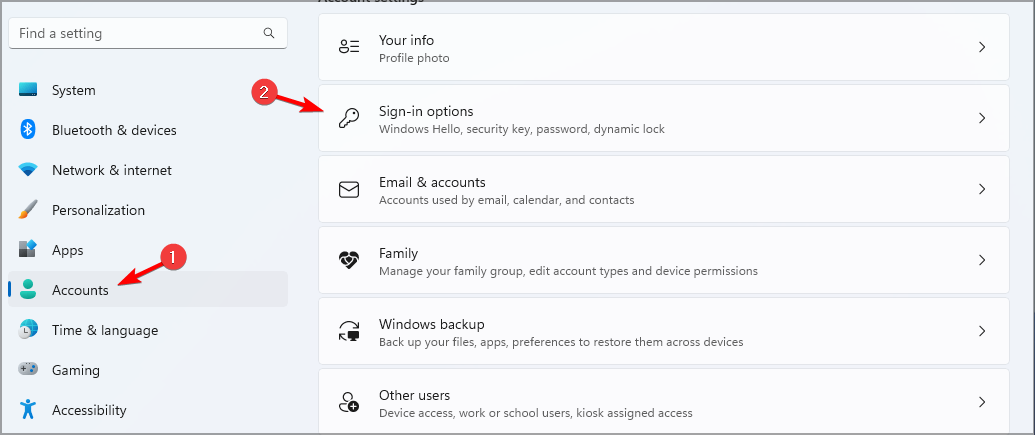
- Siirry nyt kohtaan Sormenjälkitunnistus (Windows Hello).
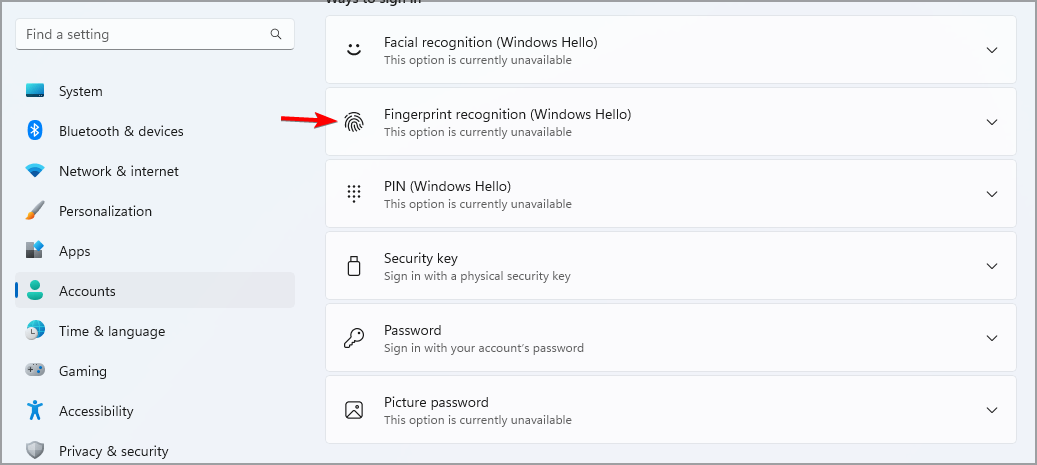
- Klikkaa Perustaa.
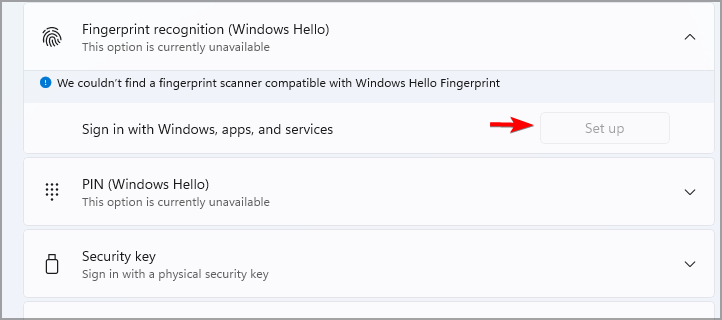
- Anna PIN-koodisi tai salasanasi ja seuraa näytön ohjeita.
Koska useimmissa Windows-laitteissa ei ole tarvittavaa laitteistoa biometrisen kirjautumisen tukemiseen, paras vaihtoehto niiden käytölle on käyttää ulkoista sormenjälkitunnistinta.
Jos haluat laitteen, joka voi käyttää uusinta Windows-versiota ja jossa on sisäänrakennettu sormenjälkitunnistin, sinun kannattaa Tarkista parhaat kannettavat tietokoneemme sormenjälkitunnistimella Lisätietoja.
Siksi valitsimme viisi parasta Windows 11 -sormenjälkitunnistinta, jotka vaihtelevat edullisista monipuolisiin skannereihin, emmekä malta odottaa, että pääset kokeilemaan niitä.
 Onko sinulla edelleen ongelmia?Korjaa ne tällä työkalulla:
Onko sinulla edelleen ongelmia?Korjaa ne tällä työkalulla:
- Lataa tämä PC Repair Tool arvioitiin erinomaiseksi TrustPilot.comissa (lataus alkaa tältä sivulta).
- Klikkaus Aloita skannaus löytääksesi Windows-ongelmia, jotka voivat aiheuttaa tietokoneongelmia.
- Klikkaus Korjaa kaikki korjata Patented Technologies -ongelmia (Eksklusiivinen alennus lukijoillemme).
Restoron on ladannut 0 lukijat tässä kuussa.


